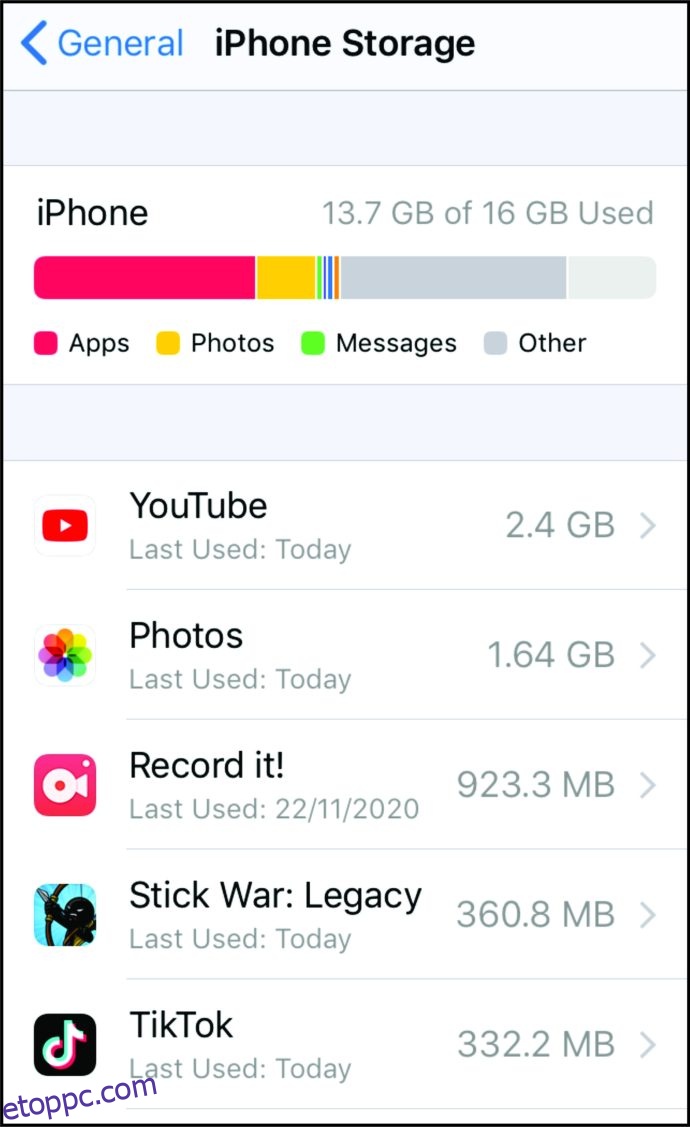Miért ne menekülhetne el egy időre a világ elől, egy olyan helyre, ahol felhasználhatja kreativitását, és saját világot építhet?
A Roblox remek hely erre. Gyerekek és felnőttek egyaránt szívesen alkotnak 3D-s városokat és történeteket, és játszanak ezen az online platformon.
Ha Ön Roblox-rajongó, előfordulhat, hogy már készített különböző játékokat. Lehet, hogy zökkenőmentesen működnek, de néha előfordulhat késés. Miért történik ez? Ez az FPS arányod? Ha alacsony, ez lelassíthatja a játékot.
Így nézheti meg FPS-ét különböző eszközökön, és optimalizálhatja azt, hogy jobban élvezhesse a Robloxot.
Tartalomjegyzék
Hogyan tekintheti meg az FPS-t a Robloxon iPhone-on
A Roblox okostelefonokkal kompatibilis, így iPhone-ján is használhatja. Ezek a mobileszközök általában 60 FPS képkockasebességet biztosítanak, ami elegendő a játék zökkenőmentes futtatásához.
Ha problémái vannak az alkalmazás betöltésével, előfordulhat, hogy ellenőriznie kell az FPS-t. Ha a képkocka/másodperc arány túl alacsony, az a Robloxon belüli összes mozgás bizonytalanná és lassúvá válhat.
Sajnos nem lehet látni a képkockasebességet, miközben játszik az iPhone-on. A Roblox diagnosztika elérhető a Roblox Stúdióban, amelyet néhány operációs rendszeren futtathat, beleértve az okostelefonokat is.
Ha azonban azt gyanítja, hogy az FPS-ek száma problémákat okoz az alkalmazásban, a következőképpen próbálhatja meg kijavítani.
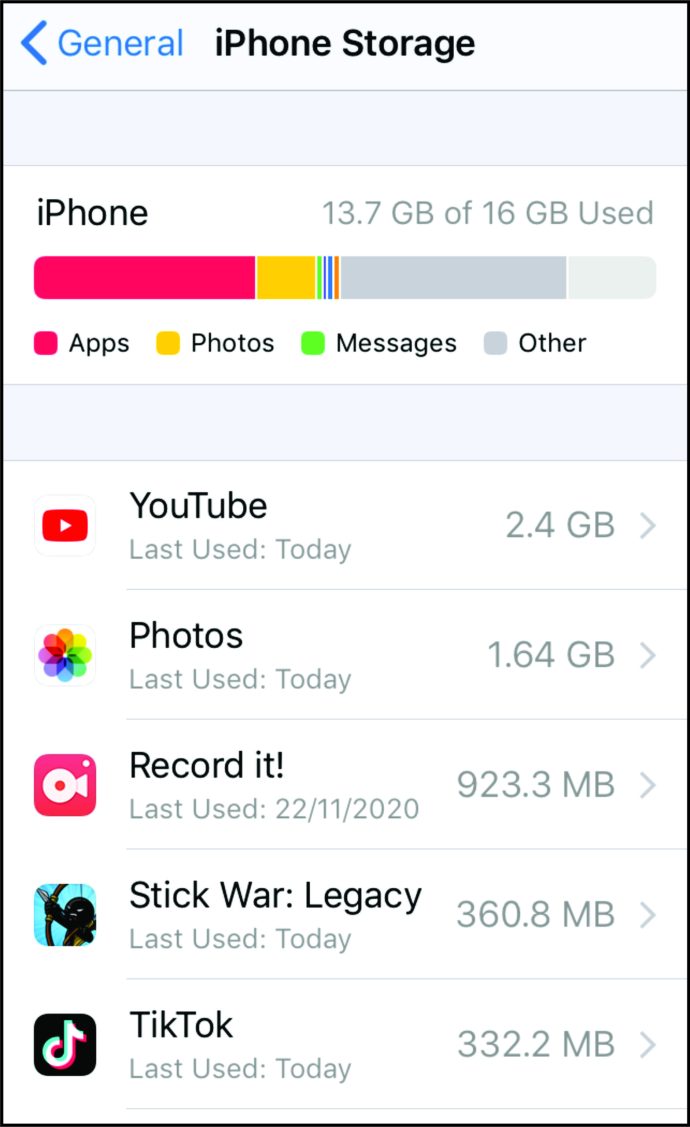
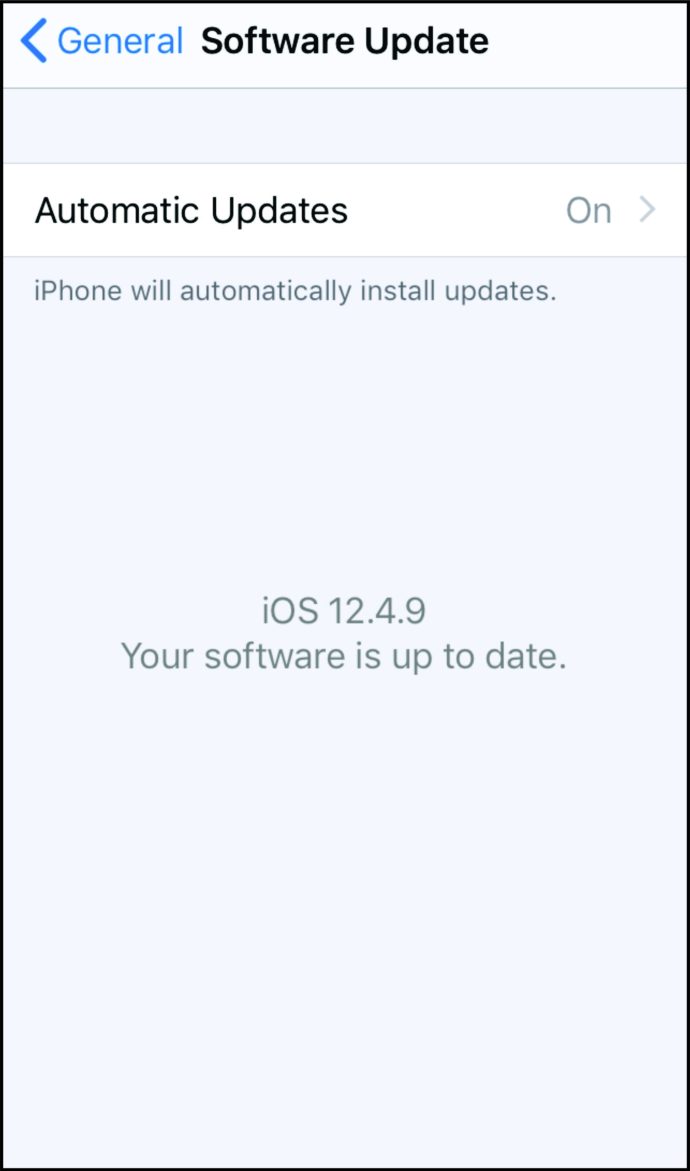
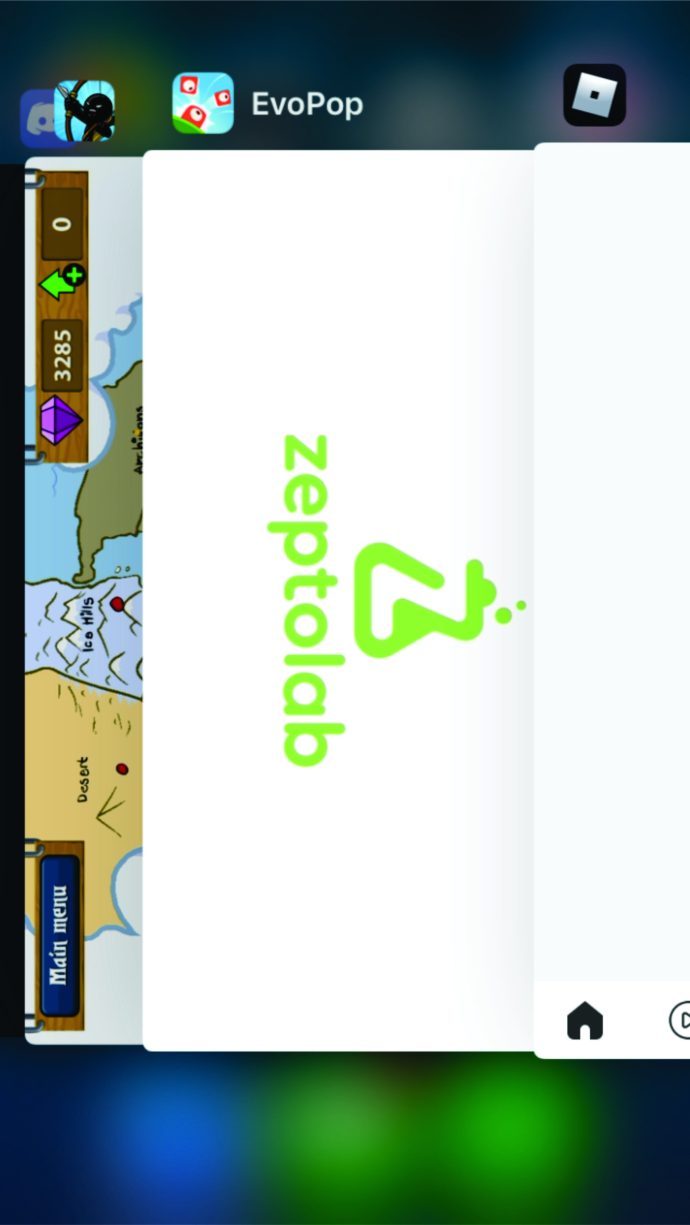
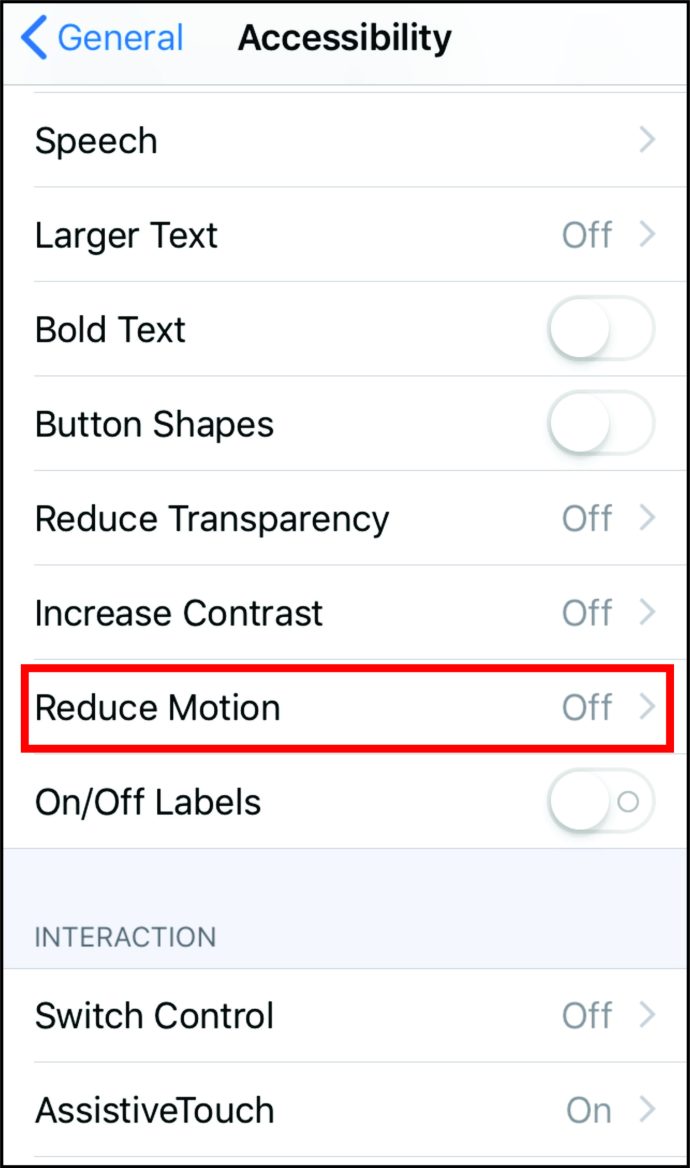
Az FPS megtekintése a Robloxon Androidon
Az Android felhasználók a Roblox által biztosított online 3D világokban is élvezhetik az idejüket. Ha játszol egy játékot, és az nem megy olyan zökkenőmentesen, mint szeretnéd, valószínűleg látni szeretnéd, hogy mennyi FPS-ed van.
A fejlesztők azt javasolják, hogy a Roblox letöltése előtt frissítse Android készülékét a legújabb szoftververzióra. És bár nem látja a pontos FPS-számot, miközben játszik a telefonon, észre fogja venni, hogy elérte a maximumot (ami a legtöbb okostelefonnál 60 FPS), amikor probléma nélkül tud játszani a játékkal.
Néhány Roblox-rajongó azt javasolja, hogy engedélyezzen bizonyos beállításokat Android telefonján, így késés nélkül élvezheti a játékokat. A Fejlesztői beállítások között el vannak rejtve, és az alábbiakban elmondjuk, hogyan találhatja meg őket.
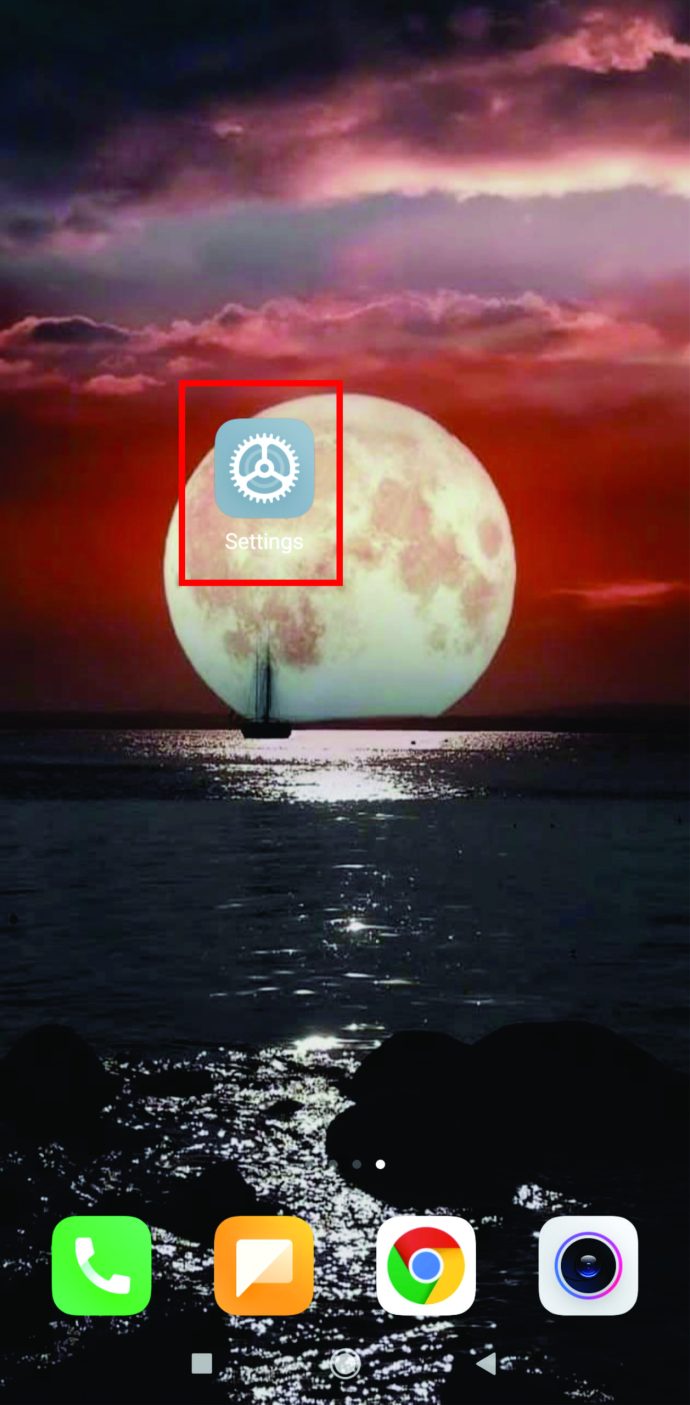
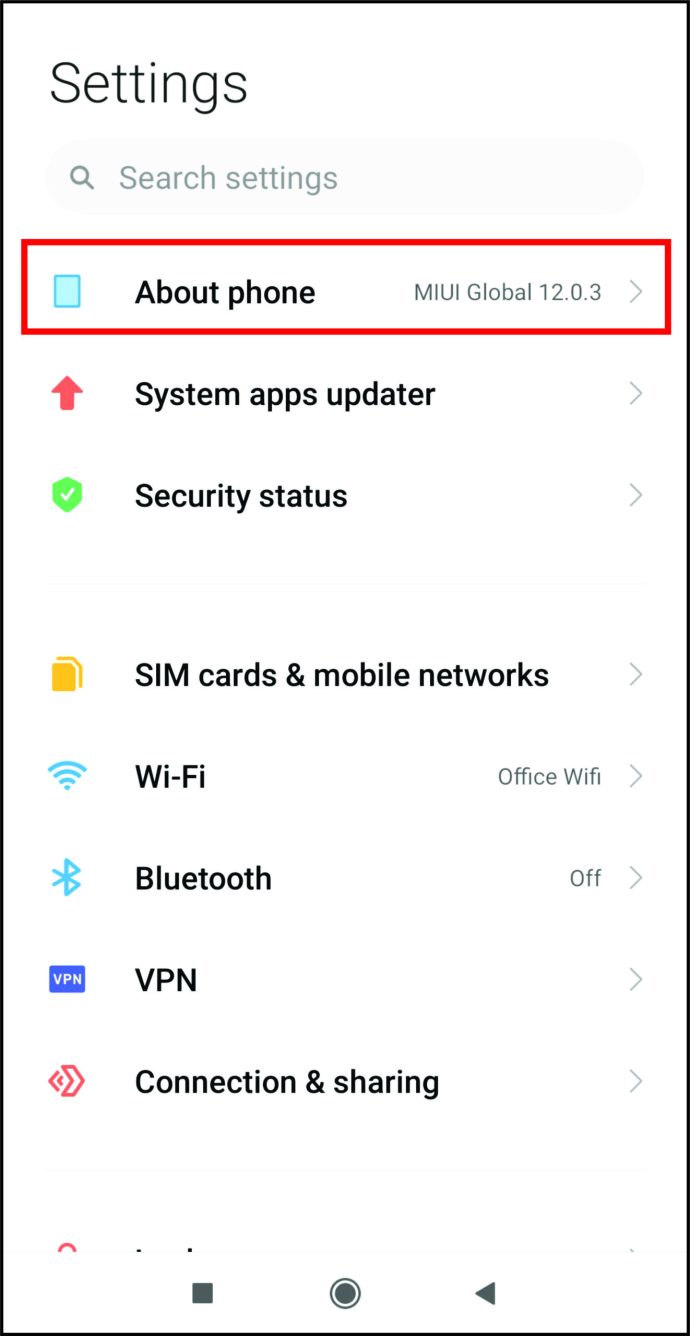
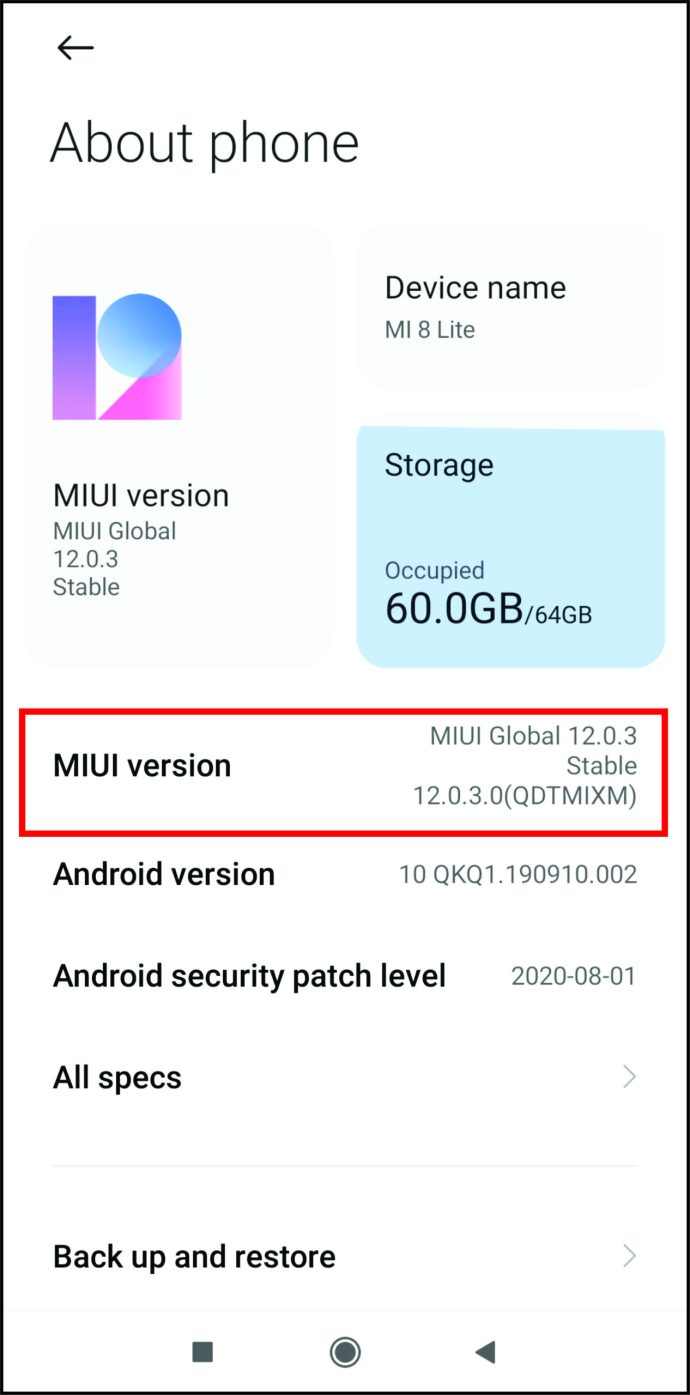
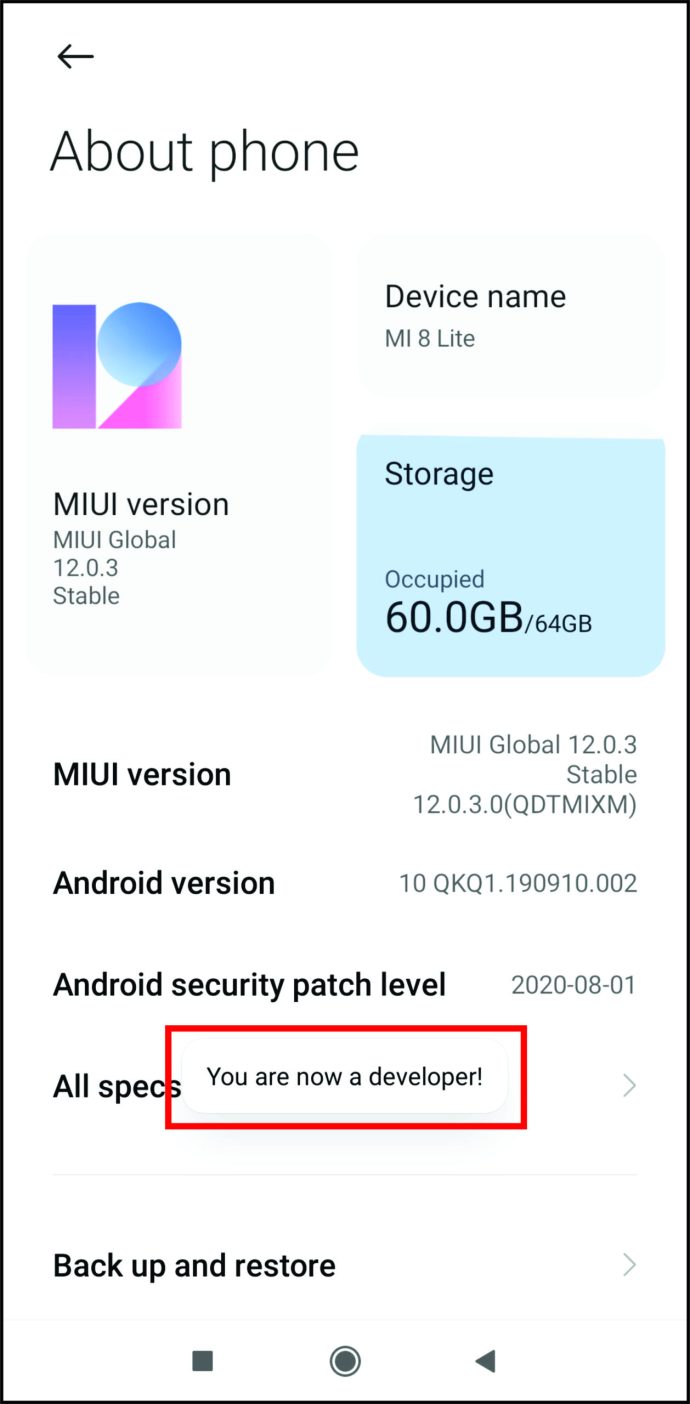
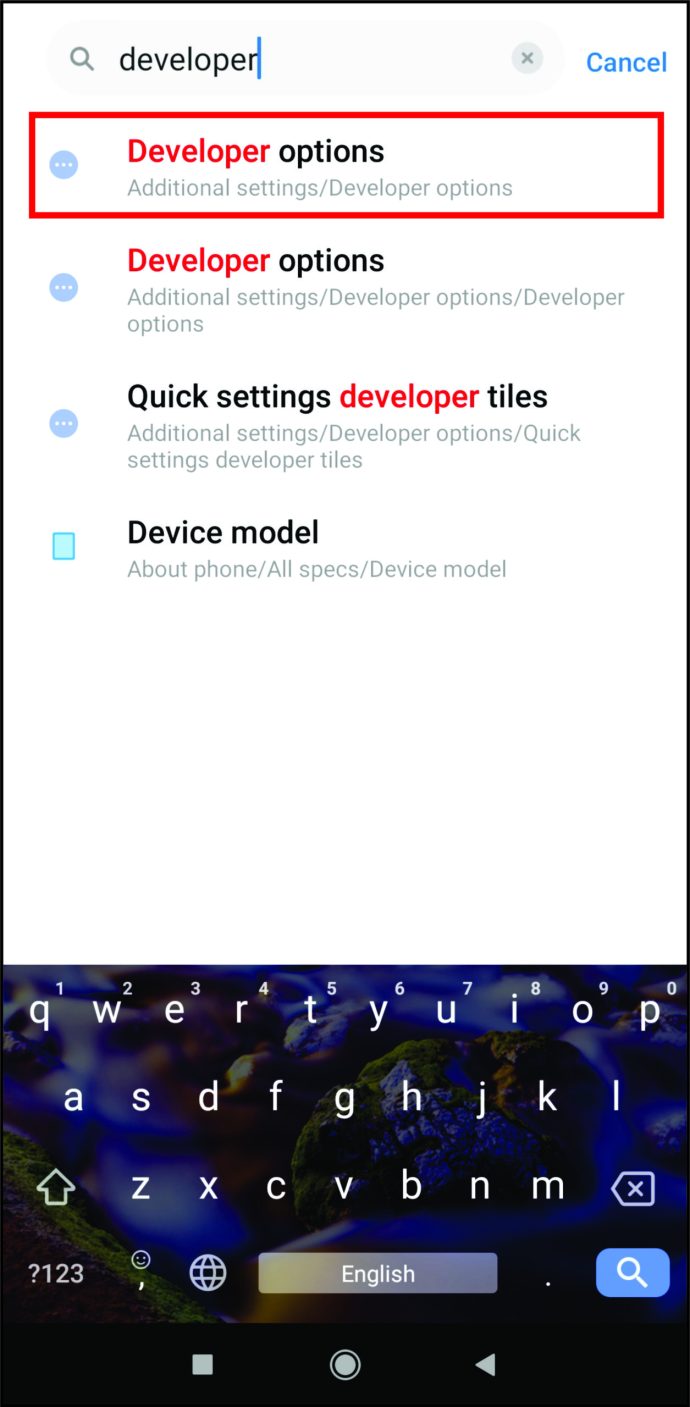
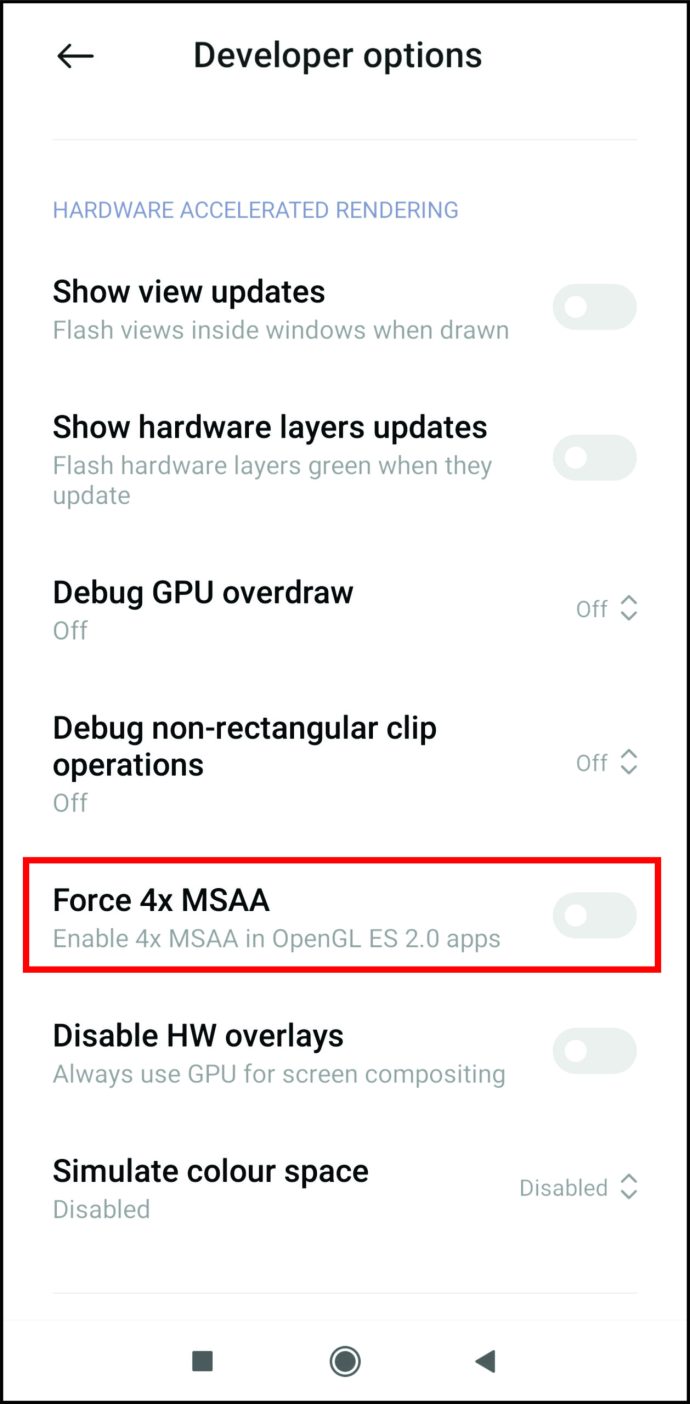
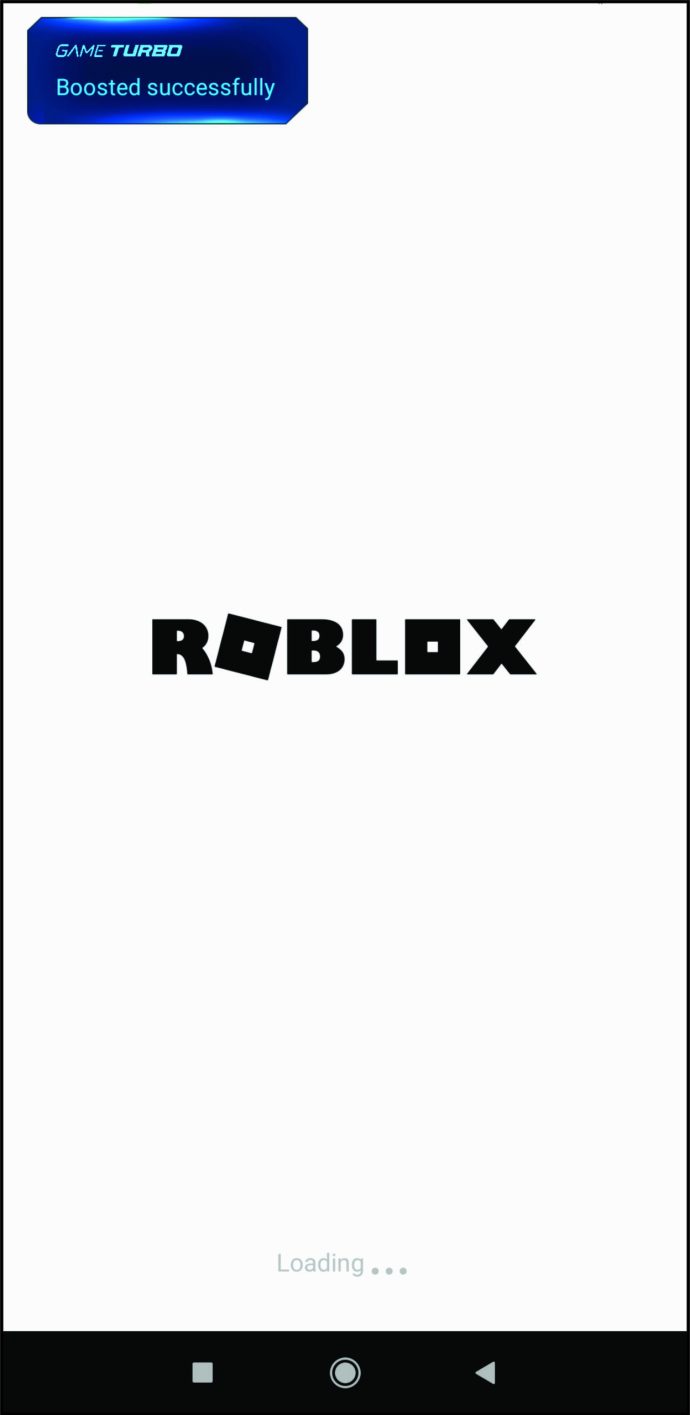
Hogyan ellenőrizheti az FPS-t a Robloxon Mac számítógépen
A Mac számítógépén legalább a 10.11-es (El Capitan) szoftververziónak kell futnia, ha hozzá szeretne férni a Roblox Studio-hoz. Ez a verzió rengeteg lehetőséget kínál, amelyek javíthatják a játékélményt. Ezek között található a Diagnosztika lap, ahol megtekintheti az FPS-ét. A következő szakaszok egyikében elmagyarázzuk, hogyan teheti ezt meg, de itt is használhatja a parancsikont.
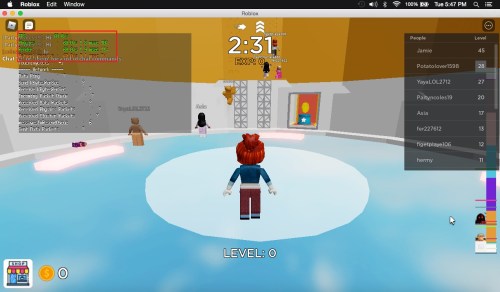
Nyomja meg a Shift és az F5 billentyűket a billentyűzeten, és látnia kell az FPS-t a képernyőn.
Hogyan ellenőrizheti az FPS-t a Robloxon Windows PC-n
Ha a számítógépén Windows 7 vagy újabb verzió van, akkor probléma nélkül élvezheti a Roblox játékot. Az FPS ellenőrzéséhez átmegyünk a Studio-on, de használhatunk egy billentyűkombinációt is, amely ugyanaz, mint a Mac számítógépeken: Shift+F5.
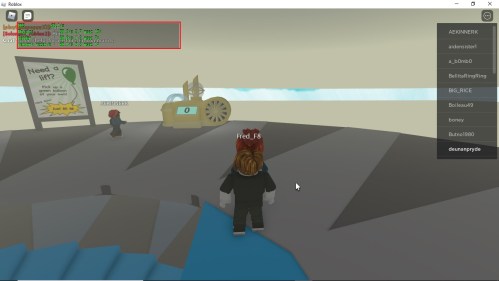
További GYIK
Van még kérdése a Robloxszal és a diagnosztikájának futtatásával kapcsolatban? Összegyűjtöttük a játékkal kapcsolatos leggyakoribb GYIK-ket. A válaszokat alább olvashatja.
Hogyan ellenőrizhetem az FPS-t a Roblox Studio-ban?
Még akkor is megtekintheti az FPS-t, ha éppen nem a játék közepén van.
Itt vannak a követendő lépések.
• Nyissa meg a Roblox Studio-t a számítógépén.
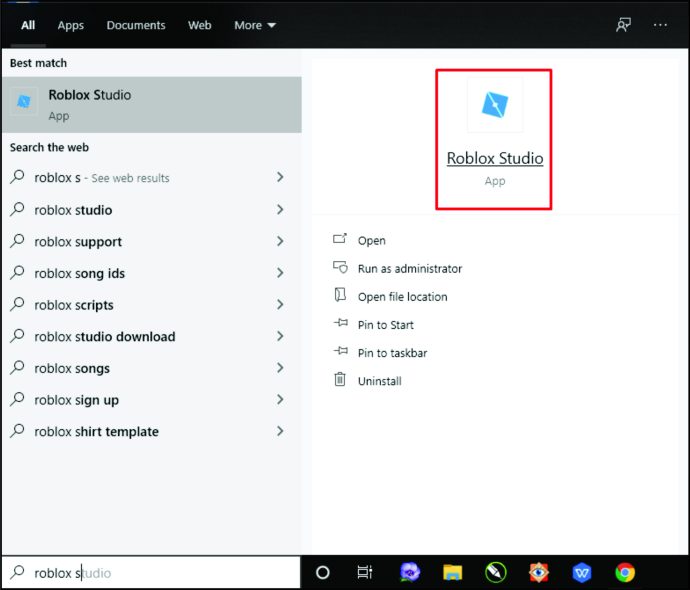
• Amikor a Studio beállítások lapra lép, a jobb oldali menüben megjelenik a Diagnosztikai sáv megjelenítése. Ha a mellette lévő jelölőnégyzet nincs bejelölve, most feltétlenül jelölje be.
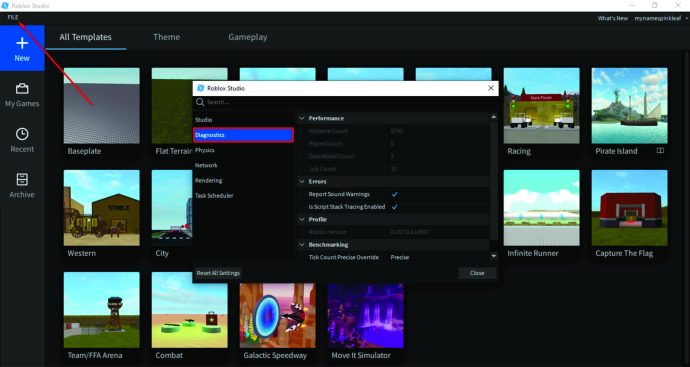
• Most látnia kell a diagnosztikai sávot a képernyő alján a Roblox Studio alkalmazásban, többek között az FPS-ével.
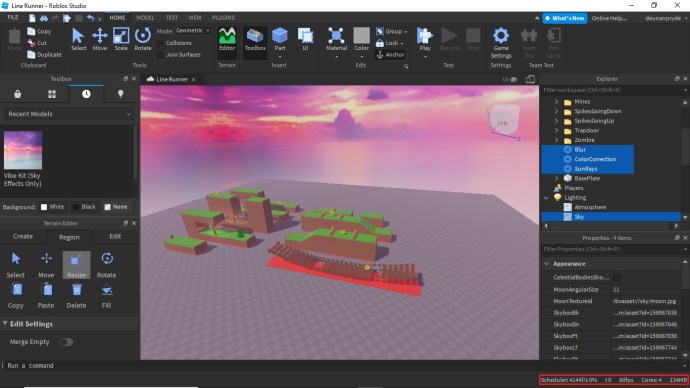
Ahogy fentebb említettük, ez egy másik módja a Roblox-diagnosztika ellenőrzésének, különösen akkor, ha más beállításokat is meg szeretne tekinteni, miközben ott tartózkodik.
Mennyi a maximális FPS Robloxban?
A Roblox alapértelmezett képkockasebessége 60.
A legtöbb esetben elég egy játék zökkenőmentes futtatása. Ennek ellenére használhat néhány harmadik féltől származó alkalmazást, hogy megpróbálja tovább növelni. Ezenkívül, ha mobileszközön játszik a Robloxszal, megpróbálhat kikapcsolni más alkalmazásokat, hogy a legjobb környezetet teremtse a játék késleltetés nélküli futtatásához.
Aggályok merültek fel az FPS növelésének tiltásával kapcsolatban, de 2019-ben a vállalat bejelentette, hogy nem tiltja le a felhasználókat, még akkor sem, ha harmadik féltől származó eszközöket használnak a képkockasebesség feloldására.
Kreativitásod életre kel
A Roblox nagyszerű módja annak, hogy elképzeléseit valóra váltsa. Nos, legalább egy virtuális. Ezt a 3D-s világot használhatja mindenféle játék fejlesztésére, és élvezheti a játékot és megoszthatja azokat másokkal.
Ha problémákat tapasztal, ellenőrizze az FPS-t, hátha ez az oka annak, hogy a játékok nem futnak zökkenőmentesen. Sőt, szükség esetén van mód ennek az aránynak a növelésére is.
Problémáid voltak a lemaradásokkal a Roblox játékaidban? Van más ötleted az FPS javítására? Ossza meg gondolatait az alábbi megjegyzések részben.